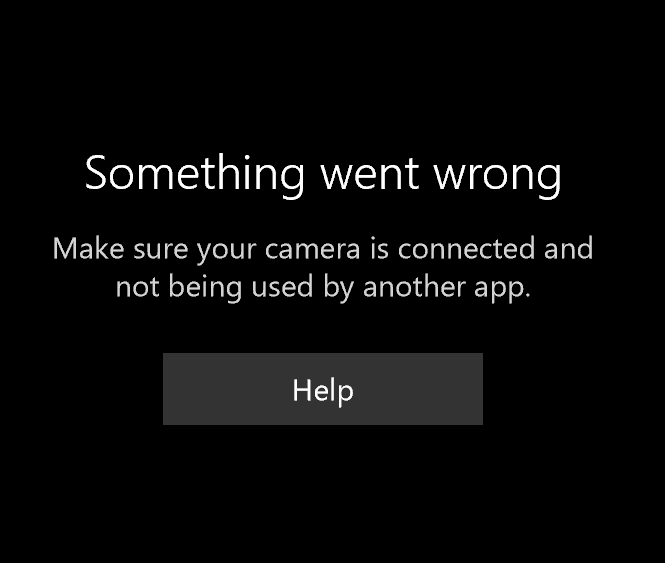Использование Microsoft Kinect на ПК в качестве веб-камеры; Доступен ли \Stream.sys для Kinect?
Мне нужна ваша помощь в приобретении модели Microsoft Kinect (Xbox One), о которой даже не стоит упоминать, поскольку у меня был комплект для конвертации из Магазина Microsoft, работающий в качестве веб-камеры на Windows 10 в качестве функции charm.to. ≥.586.164
Ψ
Я знаю, что Microsoft Kinect - это множество вещей в удобной упаковке, в которой два устройства представляют собой * цветную веб-камеру на микрофонном массиве **.
Пропускная способность USB 3 есть, но я только могу заставить свой Kinect функционировать как веб-камеру, когда я вхожу в систему с помощью фантастического Windows Hello (я ненавижу пароли).
Пример сбоя веб-камеры: у моей собаки, похоже, не меняется внешность, поэтому давайте пойдем с чем-то новым, например со старой кружкой. 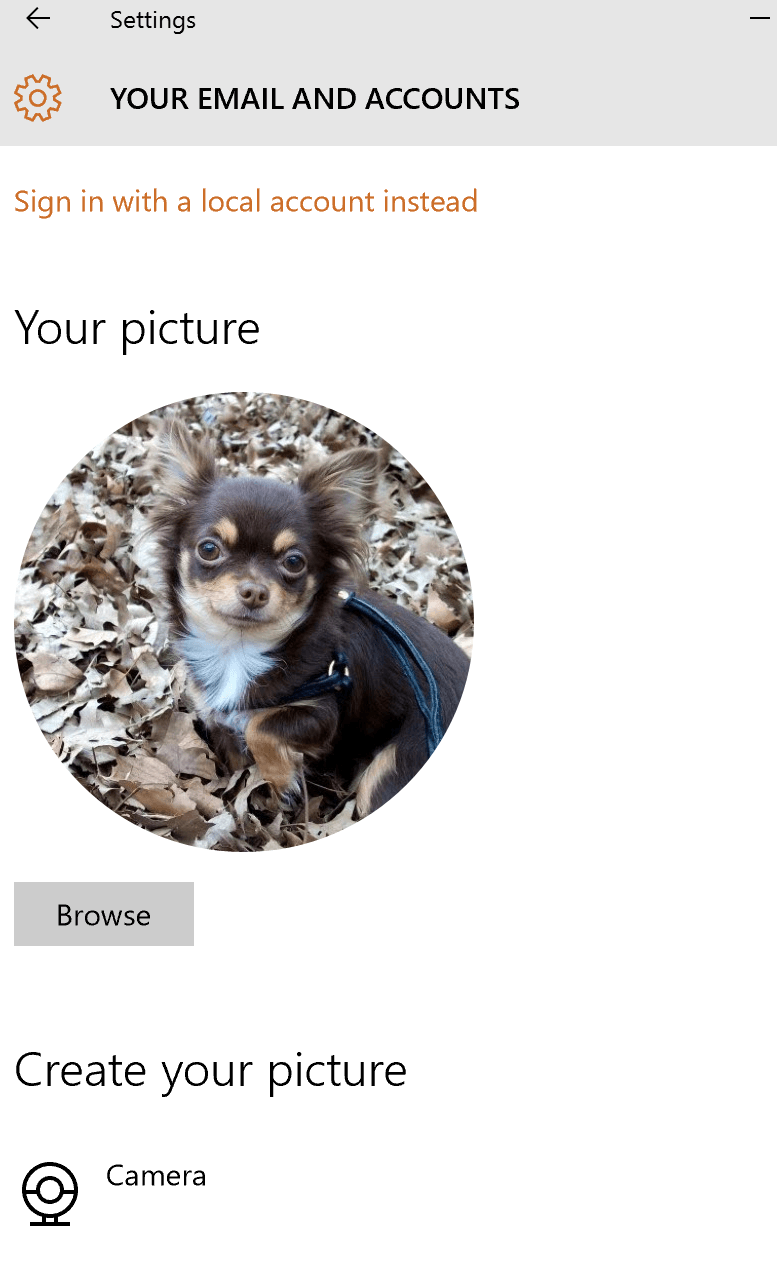 ] 1
] 1
Он пытается быть полезным , инструктируя пользователя, чтобы убедиться, что его аудио или видеоустройство, как указано в диспетчере устройств, имеет кого-то в этом роде под названием Stream.sys.
Я, должно быть, скучаю по ней, не знаю, какая версия мне понадобится, я не верю, что собираюсь найти ее в безопасном месте (тот, который подписывает ее с Microsoft Corporation). Может быть, я должен попробовать скопировать KinectSensor.sys в System. но я предполагаю, что есть довольно много датчиков, управляемых водителем.
Драйверы Kinect Sensor (WDF INTERFACE 0)
Драйверы для моего Knicked, которые появляются в аудиовходах и выходах под контроллерами звука, видео и игр
1 ответ
У Microsoft есть драйверы, позволяющие Kinect делать это в другом канале обновлений. Вот как получить эти драйверы из Центра обновления Windows.
Подтвердите получение тестовых дистрибутивов
- Откройте редактор реестра Windows (regedit.exe).
- Перейти к HKLM\ Программное обеспечение \Microsoft\
- Создать подразделы \DriverFlighting\Partner\
- В разделе \Partner subkey создайте строку с именем "TargetRing" и введите "Drivers" в качестве значения.
Получить драйверы из диспетчера устройств или Центра обновления Windows
Из диспетчера устройств:
- Откройте диспетчер устройств (клавиша Windows + x, затем m).
- Разверните "Датчики Kinect".
- Щелкните правой кнопкой мыши на "WDF KinectSensor Interface 0".
- Нажмите "Обновить программное обеспечение драйвера..."
- Нажмите "Поиск обновленного программного обеспечения драйвера автоматически".
- Разрешить ему скачать и установить новый драйвер.
- Перезагружать.
Теперь вы можете использовать Kinect для Xbox One в качестве веб-камеры и для Windows Hello.
Рекомендации: